Excel中如何快速实现单区域行内对比
来源:网络收集 点击: 时间:2024-02-21【导读】:
倘若给你两行数据,你如何才能快速的核对它们,找出不同的数据内容?使用函数公式的话,太繁琐了, 那么今天小编给大家介绍另外一个高效的方法!方法/步骤1/6分步阅读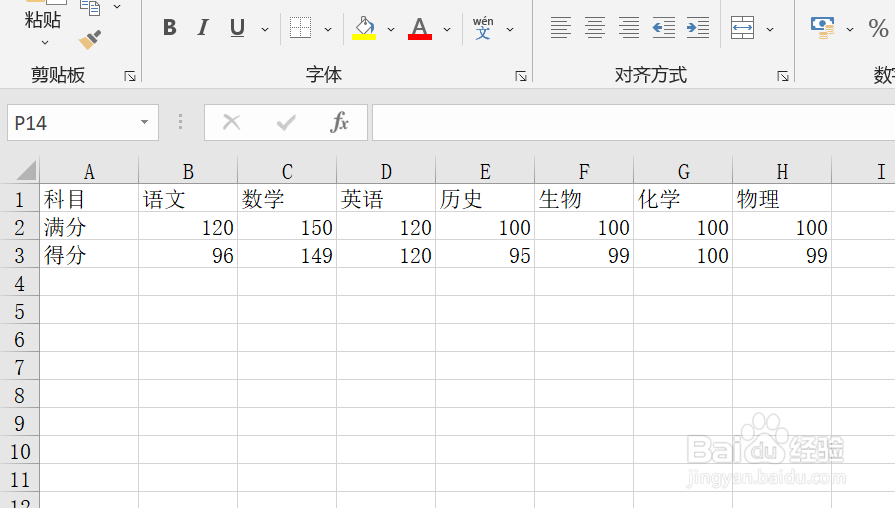 2/6
2/6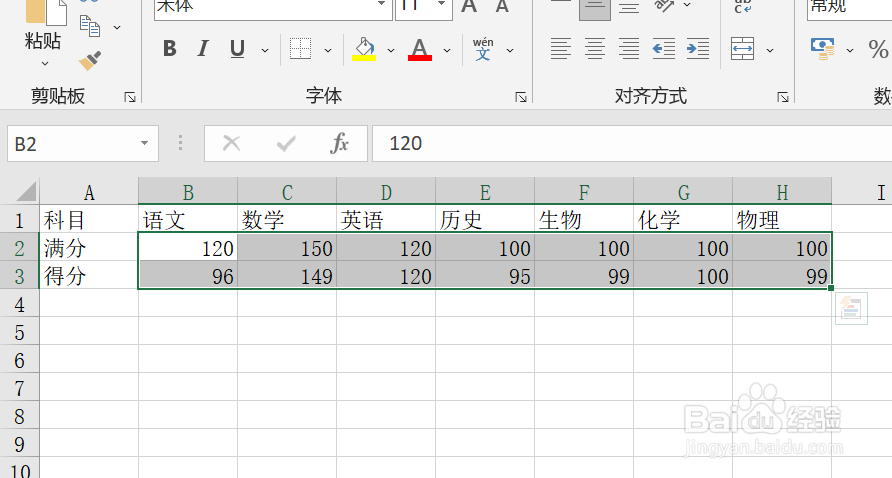 3/6
3/6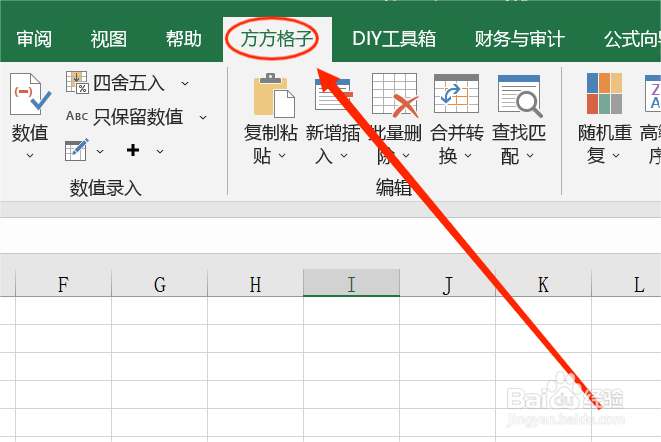 4/6
4/6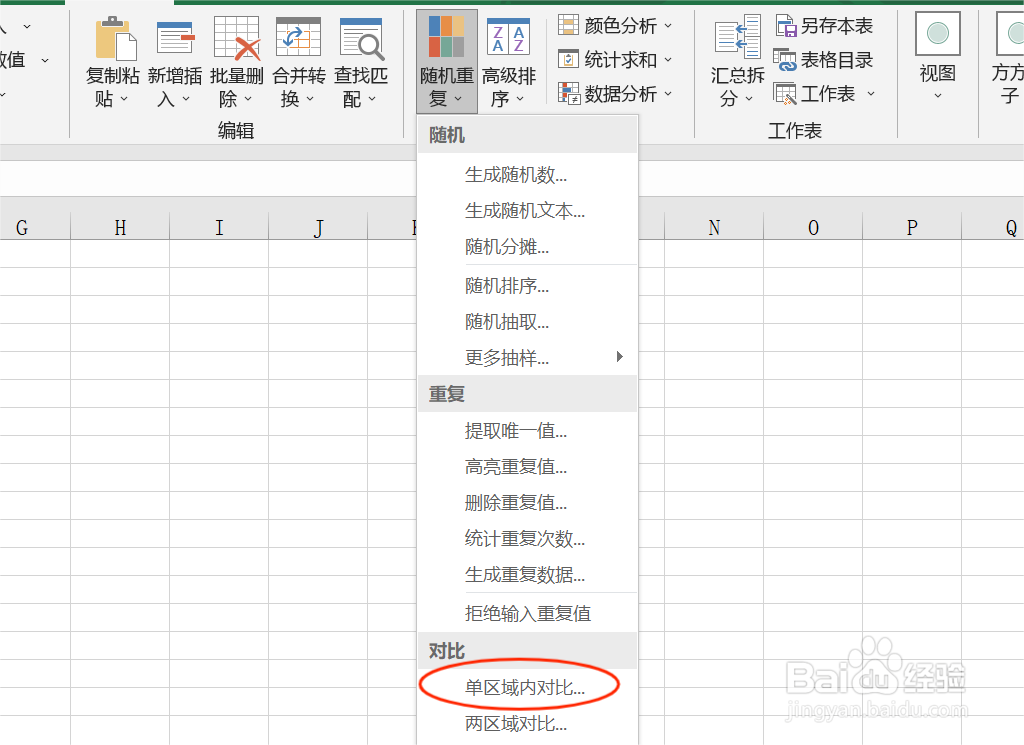 5/6
5/6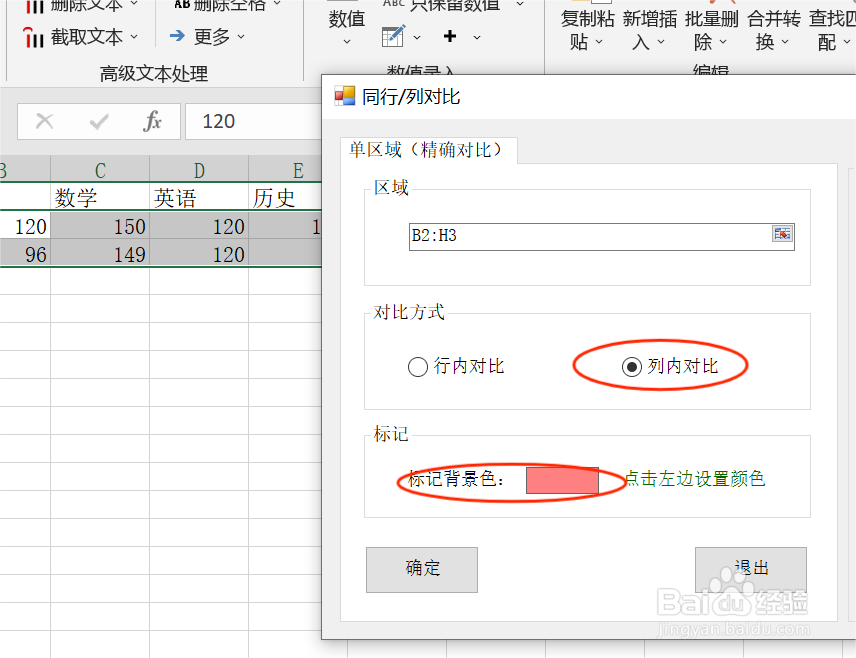 6/6
6/6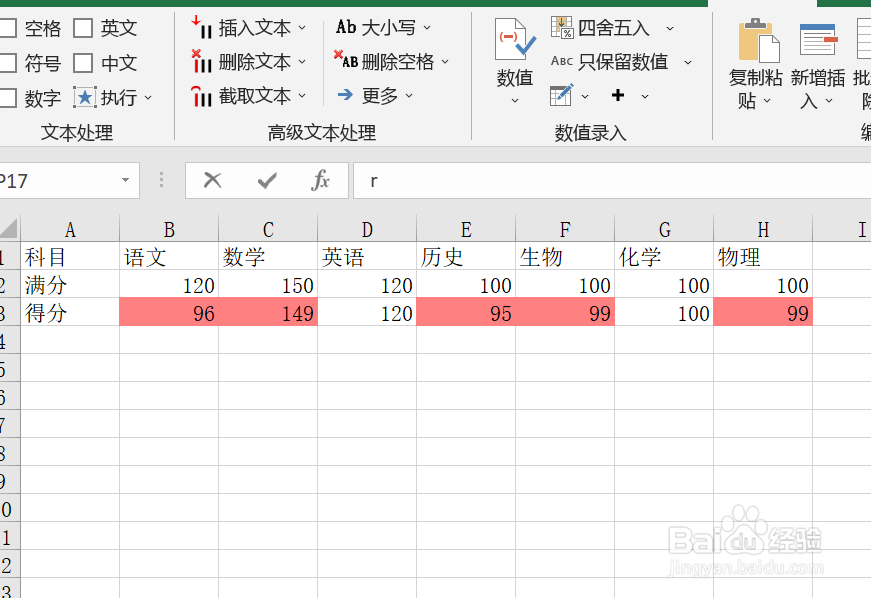 注意事项
注意事项
如本例,可以看到下图中的数据信息,首行为满分成绩,次行为得分成绩,我们想要找出不同值,可以这么做,首先打开Excel文件。
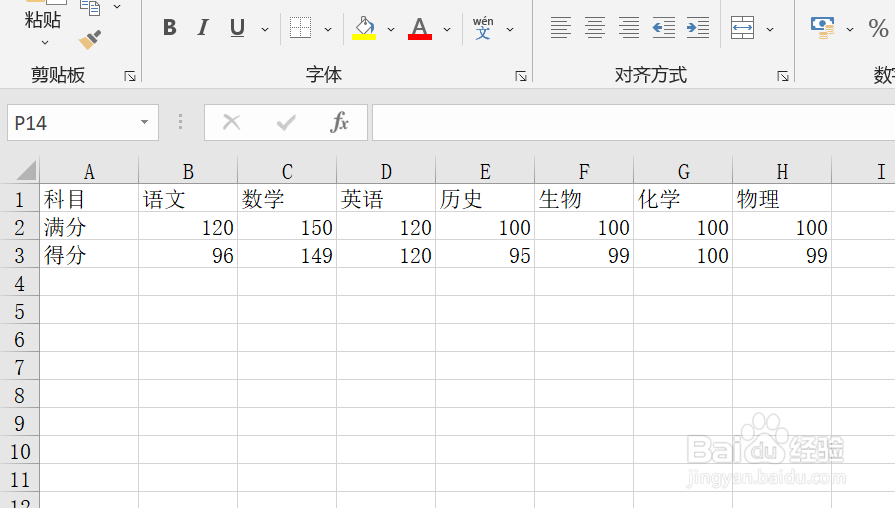 2/6
2/6全选数据所在的单元格区域。
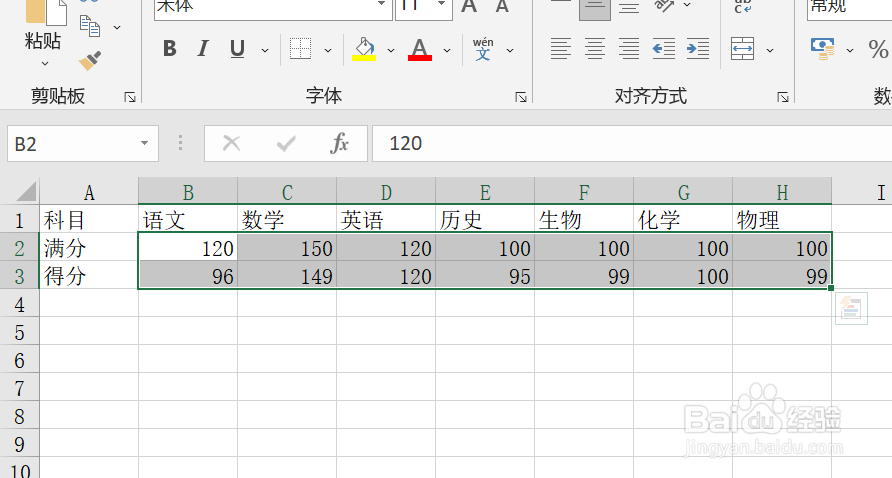 3/6
3/6点击下图中的 方方格子 选项卡。
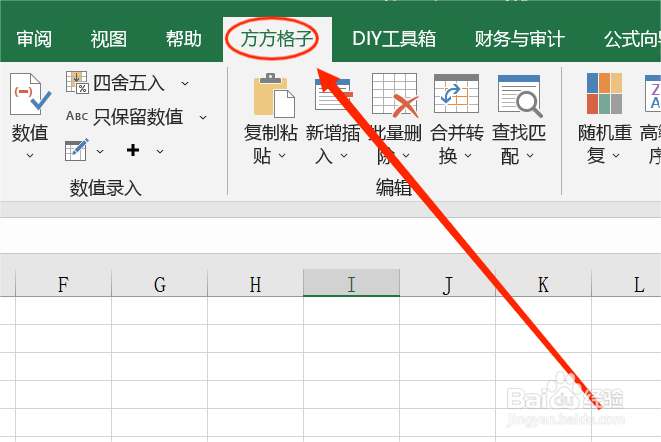 4/6
4/6接着单击【随机重复】中的【单区域内对比】。
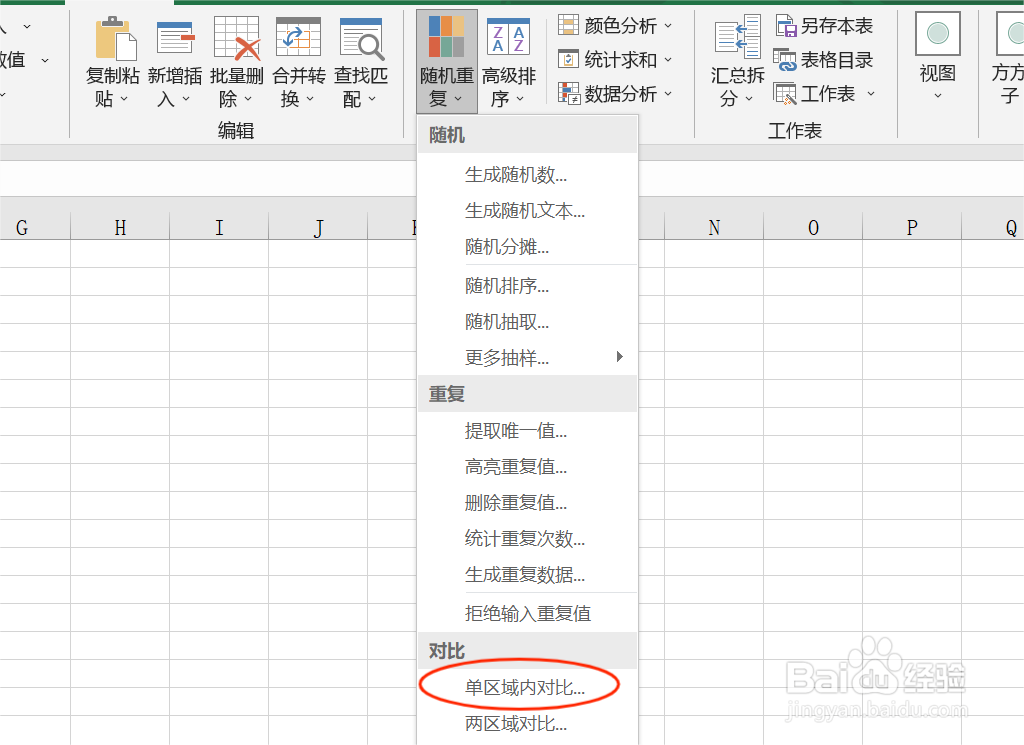 5/6
5/6接着在弹出来的对话框中,对比方式选择【行内对比】,并根据个人习惯,选择标记为红色设置。
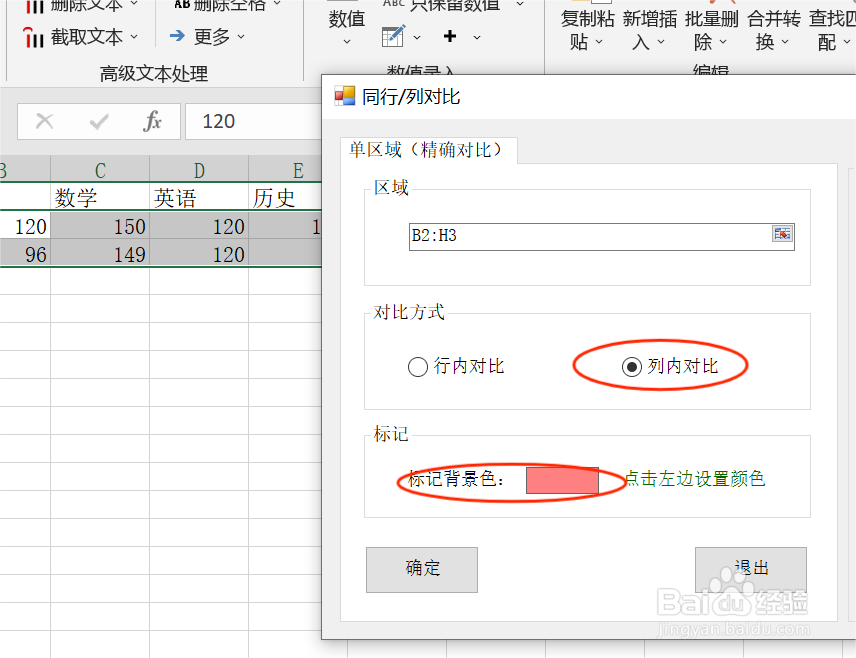 6/6
6/6最后点击【确定】即可一步定位到未得满分的成绩。
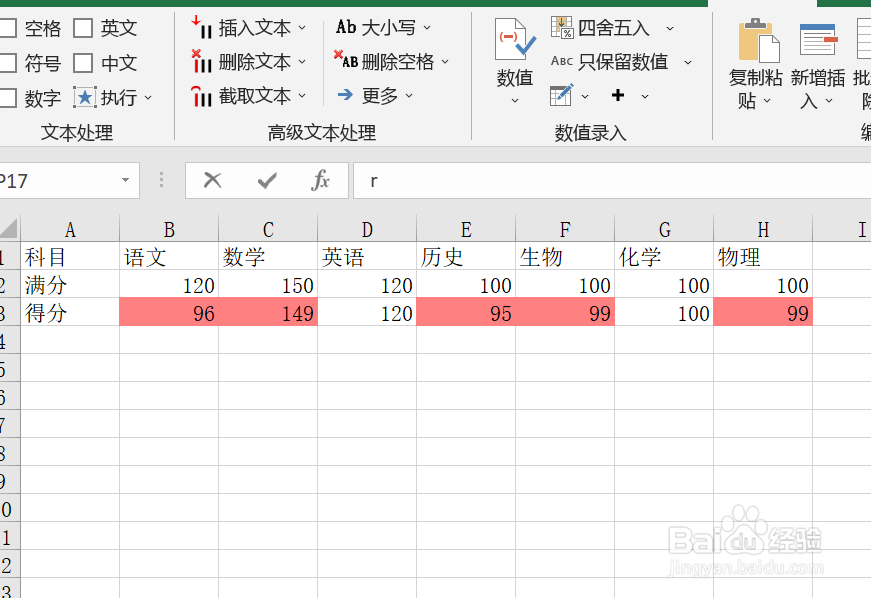 注意事项
注意事项如果帮到你,帮忙点个赞哦
EXCEL版权声明:
1、本文系转载,版权归原作者所有,旨在传递信息,不代表看本站的观点和立场。
2、本站仅提供信息发布平台,不承担相关法律责任。
3、若侵犯您的版权或隐私,请联系本站管理员删除。
4、文章链接:http://www.1haoku.cn/art_96018.html
 订阅
订阅